Privacidad & Cookies
Este sitio utiliza cookies. Al continuar, usted acepta su uso. Obtenga más información, incluido cómo controlar las cookies.
Pensé que podría proporcionar un tutorial rápido sobre la función de enlace en la Sala Cricut Craft. Esta función le permitirá acceder a las imágenes de estos cartuchos en su Cricut.cuenta com para que no tenga que colocarlos físicamente en su cricut cuando corte su proyecto.
Es posible que su máquina cricut necesite una actualización de firmware. Los requisitos mínimos de firmware se enumeran a continuación:
Imagine: 117
Expression 2: 43
Expression / Cake: v.2.43
Create / Cake Mini: v.1. 61
Cortador personal: v. 1. 40
Para vincular su cartucho a su Cricut.com cuenta, siga estos pasos:
1. Inicie sesión en Cricut Craft Room con su cricut.com cuenta.
2. Cree un proyecto, haga clic en «cortar» (círculo en la esquina superior derecha) y seleccione su dispositivo (si su dispositivo no aparece, intente desconectar el cable USB y reconectarlo).

3. Vea la pantalla de vista previa y ajuste la configuración si lo desea. Haga clic de nuevo en cortar.

4. Cuando se le solicite, inserte el cartucho en la máquina Cricut. Cuando se detecte el cartucho, haga clic en «Vincular cartucho». Lea el Acuerdo de Usuario final y haga clic en «Aceptar».
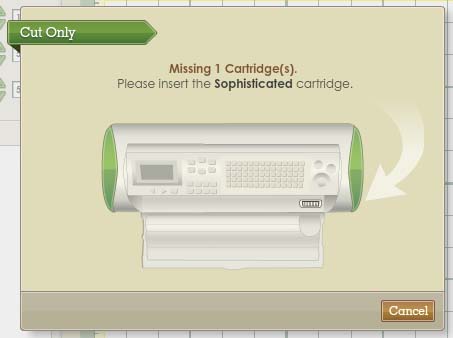

La próxima vez que corte con este cartucho usando la Sala de Manualidades Cricut, notará un «enlace» verde en la lista de Cartuchos Usados.
Nota: Un cartucho solo se puede vincular a uno Cricut.com cuenta. NO es necesario vincular un cartucho si no lo desea. Puede hacer clic en «Continuar» para cortar el proyecto sin vincular el cartucho. Si no vincula los cartuchos, se le pedirá que inserte el cartucho cada vez que corte. En este momento, los cartuchos que se han vinculado a un gitano no pueden vincularse directamente a un Cricut.com cuenta. Pronto anunciaremos cómo podrá transferir todos los cartuchos que están vinculados a su gitana a su Cricut.com cuenta en una simple acción.
Gracias,
Diana McGraw
www.dianamcgraw.typepad.com